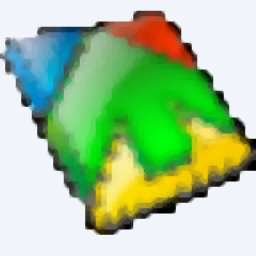
蜜盘个人加密磁盘
v2.0 官方版大小:415 MB 更新:2021/05/14
类别:加密工具系统:WinXP, Win7, Win8, Win10, WinAll
分类分类
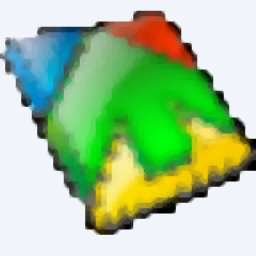
大小:415 MB 更新:2021/05/14
类别:加密工具系统:WinXP, Win7, Win8, Win10, WinAll
蜜盘个人加密磁盘是一款简单易用的磁盘加密分区创建工具,该程序旨在帮助您在磁盘上创建一个加密的分区,以便您安全存储重要、隐私、加密数据。软件具备了简单直观的操作界面,输入用户名以及密码,点击“生成我的M盘”即可创建加密分区M盘,随后即可在系统下的“此电脑”中找到加密分区。在打开分区时,需要您输入指定的账号以及密码才可访问。若需要加密文件/文件夹,直接拖动文件/文件夹到分区中即可。总的来说,蜜盘个人加密磁盘带来了简单的分区加密方案,任何用户都能轻松使用。
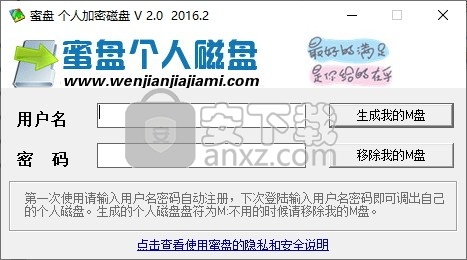
创建加密分区
该程序可以帮助您在磁盘上创建一个加密分区“M盘”,以安全存储您的数据。
账号密码访问
在创建M盘时,要求您设置账号密码,在需要访问时需要通过账号密码访问。
移除M盘
当您不需要使用加密分区时,在程序上输入用户名以及密码,即可一键移除M盘。
蜜盘个人加密磁盘具备了简单直观的操作界面,几步即可创建一个加密分区。
当您需要加密重要、加密、隐私文件,此软件非常有用。
支持创建多个不同的账号,每个账号只能访问相应的内容,账号之间完全独立。
可以像使用任何磁盘分区那样去操作M盘。
即使是小白也能轻松使用此程序。
1、启动蜜盘个人加密磁盘,进入如下所示的软件主界面。
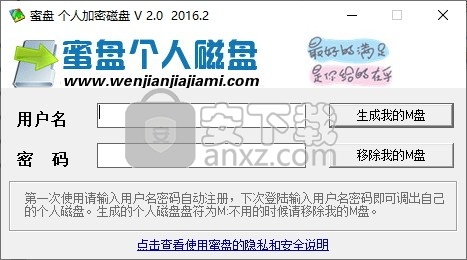
2、输入用户名以及密码(第一次使用时可以任意输入一个用户名以及密码,以创建加密盘账号密码)
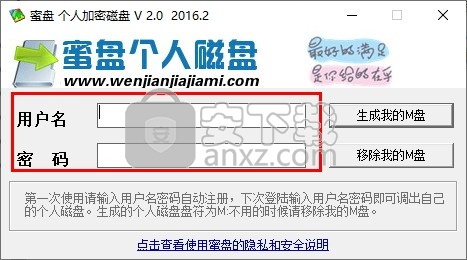
3、点击【生成我的M盘】按钮,即可创建加密盘。
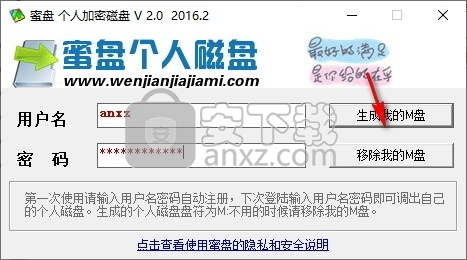
4、弹出如下的新用户注册成功的提示,点击【确定】。
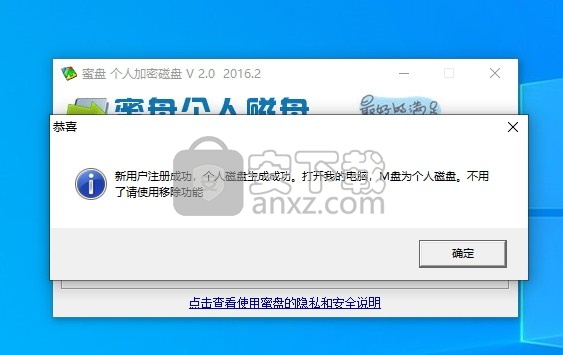
5、首次创建成功后,自动打开创建的M盘。
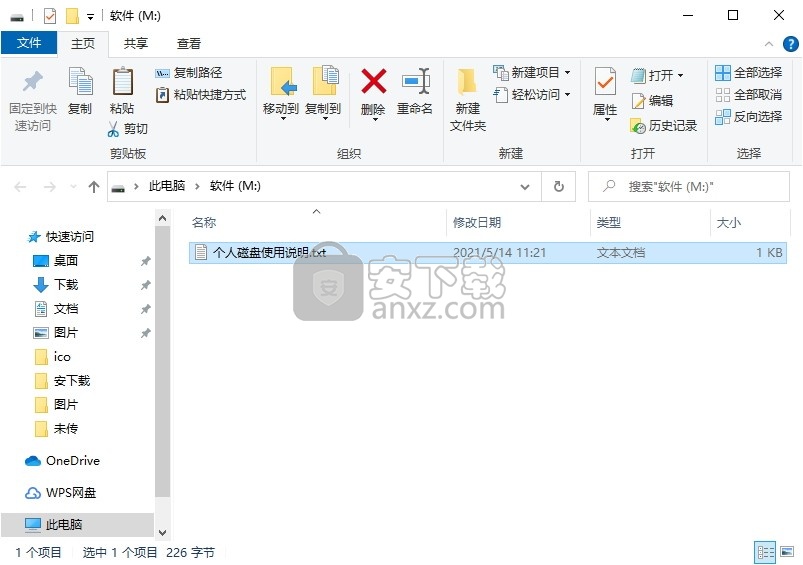
6、您可以拖动要加密的文件到磁盘,即可完成加密。
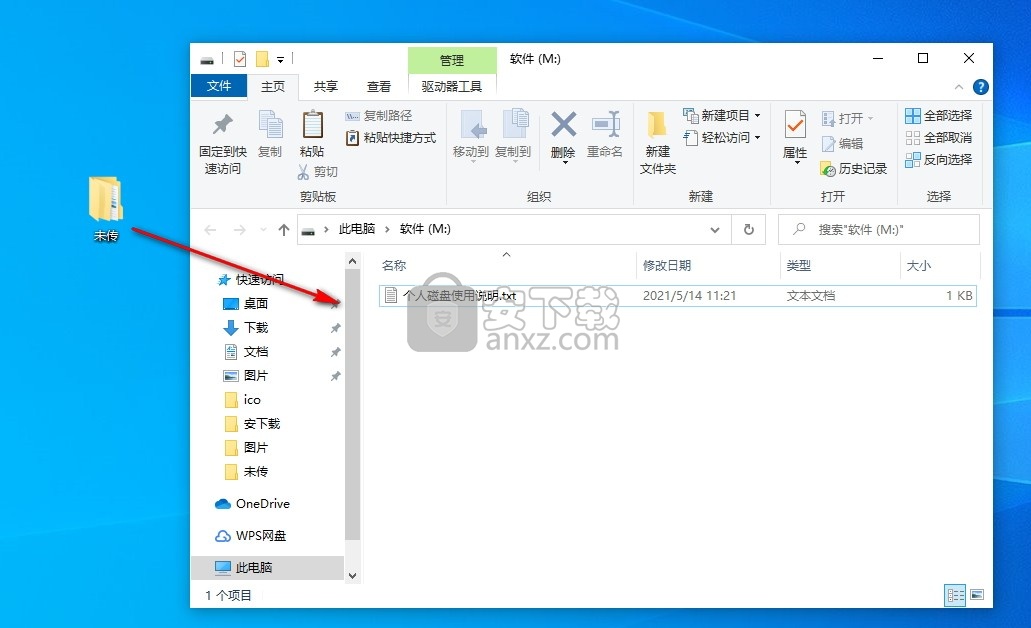
7、当您需要访问M盘时,从“此电脑”打开,找到M盘,打开后输入账号密码即可访问。
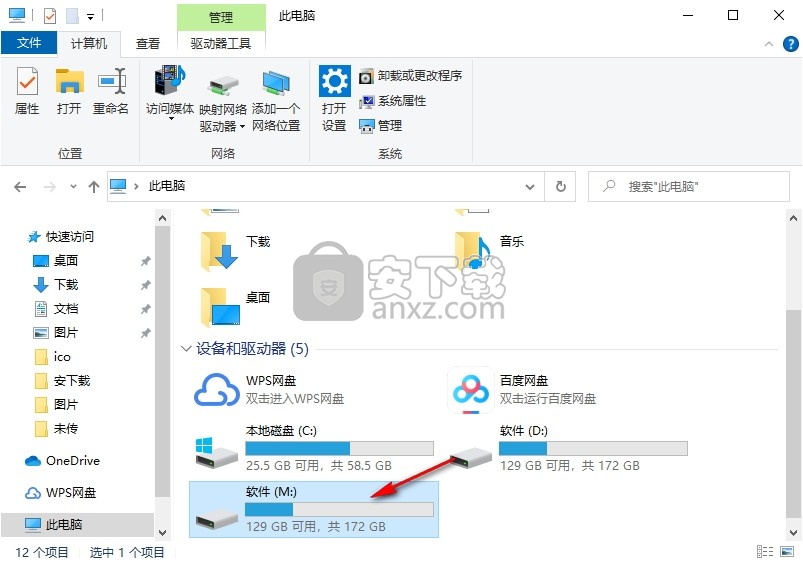
8、如果需要移除M盘,打开程序,输入用户名、密码,然后点击【移除我的M盘】。
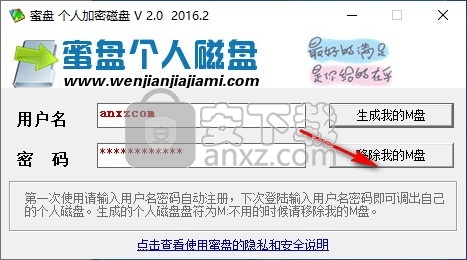
BestCrypt 加密工具23.03 MBv9.03 英文版
详情河南互诚通 加密工具42.9 MBv5.0.0.2
详情gilisoft usb encryption 11(U盘加密软件) 加密工具9.50 MBv11.0.0 中文
详情文件夹加密精灵 4.2 加密工具0.63 MB
详情加密金刚锁 7.8 单文件注册版 加密工具5.00 MB
详情Granite Portable(U盘文件加密工具) 加密工具3.62 MBv2.0.0.0 免费版
详情Abelssoft CryptBox 2020 加密工具7.65 MBv8.1
详情ProfPDF Protection Manager V1.5 绿色汉化版 加密工具1.36 MB
详情Mcryption(文件加密软件) 加密工具9.93 MBv0.2 免费版
详情QXS云盾网络验证系统 加密工具7.09 MBv2.3 免费版
详情Coolmuster PDF(密码删除与工具) 加密工具21.22 MBv2.1.10
详情LockXLS(XLS文件加密软件) 加密工具18.5 MBv7.0.2 免费版
详情宵鹞U盘文件夹加密助手 V2.3 加密工具4.00 MB
详情dwgguard(CAD图纸加密插件) 加密工具2.93 MBv0.0.1
详情Password Tech(密码生成器) 加密工具2.12 MBv3.1.0.0 绿色版
详情文件稻草人 V1.0.0 加密工具1.38 MB
详情APK加密大师 加密工具12.7 MBv3.0 官方版
详情any pfd password recover 加密工具13.7 MBv9.9.8
详情光盘加密大师 加密工具1.24 MBv5.0 绿色版
详情U盘视频绑定加密工具 加密工具0.92 MBv10.0 官方版
详情河南互诚通 加密工具42.9 MBv5.0.0.2
详情文件夹加密软件免费版 加密工具0.73 MBv5.34中文绿色版
详情便携式文件夹加密器 加密工具1.10 MBv6.38 注册版
详情U盘防拷贝系统 加密工具5.00 MB
详情小楼rar工具 加密工具0.76 MBv3.2 绿色
详情密齿私人文件柜 加密工具16.2 MBv1.0.1025.803 官方版
详情AfterCodecs中文汉化版 加密工具10.1 MB1.3.4 中文版
详情PC微信加密图片解密工具 加密工具0.01 MBv2020.06.02 免费版
详情顶级加密软件 PGP Desktop 9.9.0 中文注册版 加密工具40.00 MB
详情WD Security(西数移动硬盘加密软件) 加密工具14.6 MBv2.0.0.48 官方版
详情凯撒密码加解密工具 加密工具1.00 MB
详情Windows文件夹加密器 2009 Build 081217 加密工具2.00 MB
详情文件夹加密隐藏王 4.0 绿色版 加密工具1.21 MB
详情目录加密隐藏 Wise Folder Hider Pro 加密工具3.19 MBv4.3.4.193 中文专业版
详情dwgguard(CAD图纸加密插件) 加密工具2.93 MBv0.0.1
详情Virbox Protector加壳工具 加密工具10.1 MBv1.0.3.4646 中文版
详情GiliSoft USB Lock(USB接口加密软件) 加密工具5.63 MBv8.8.0 中文
详情autosign签名工具下载(附使用方法) 加密工具0.22 MBv1.1.23 官方免费版
详情Folder Protect(文件夹保护工具) 加密工具4.53 MBv2.0.6
详情Easy File Locker(文件保护工具) 加密工具0.91 MBv1.4 中文
详情BMP图片魔法师 2.93 注册版 加密工具3.00 MB
详情宏杰文件夹加密 加密工具5.29 MBv6.3.2.8
详情BestCrypt 加密工具23.03 MBv9.03 英文版
详情私人保险箱 V5.92 注册版 加密工具3.00 MB
详情文件夹加密隐藏王 4.0 绿色版 加密工具1.21 MB
详情顶级加密软件 PGP Desktop 9.9.0 中文注册版 加密工具40.00 MB
详情E-钻文件夹加密大师 V6.80 加密工具6.00 MB
详情Wkh文件加密器 V4.5 绿色完美 加密工具0.65 MB
详情狡兔三窟加密器 2.11 加密工具1.25 MB
详情SDisk个人密盘 绿色版 加密工具1.58 MB
详情



























